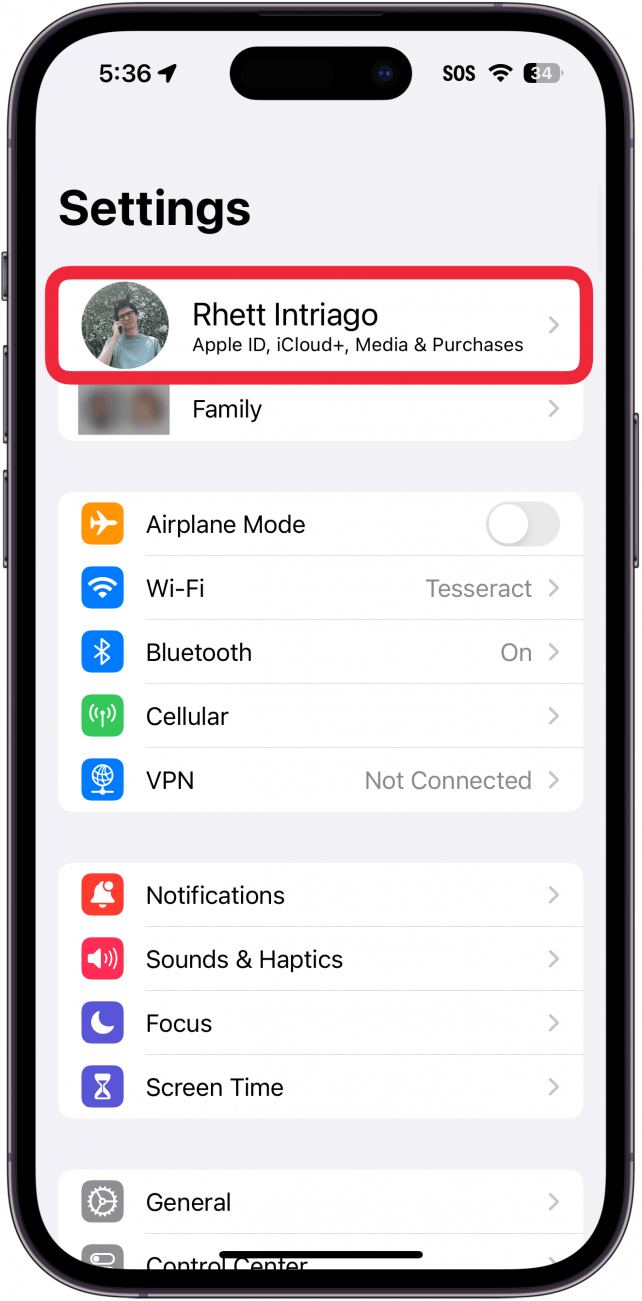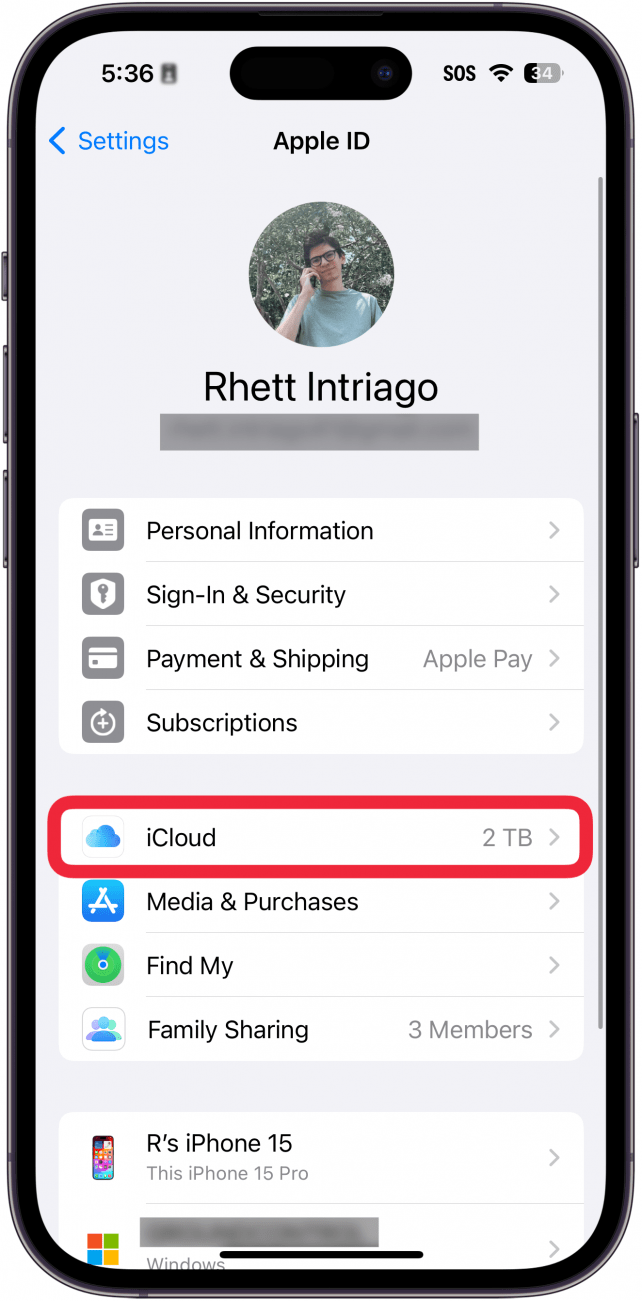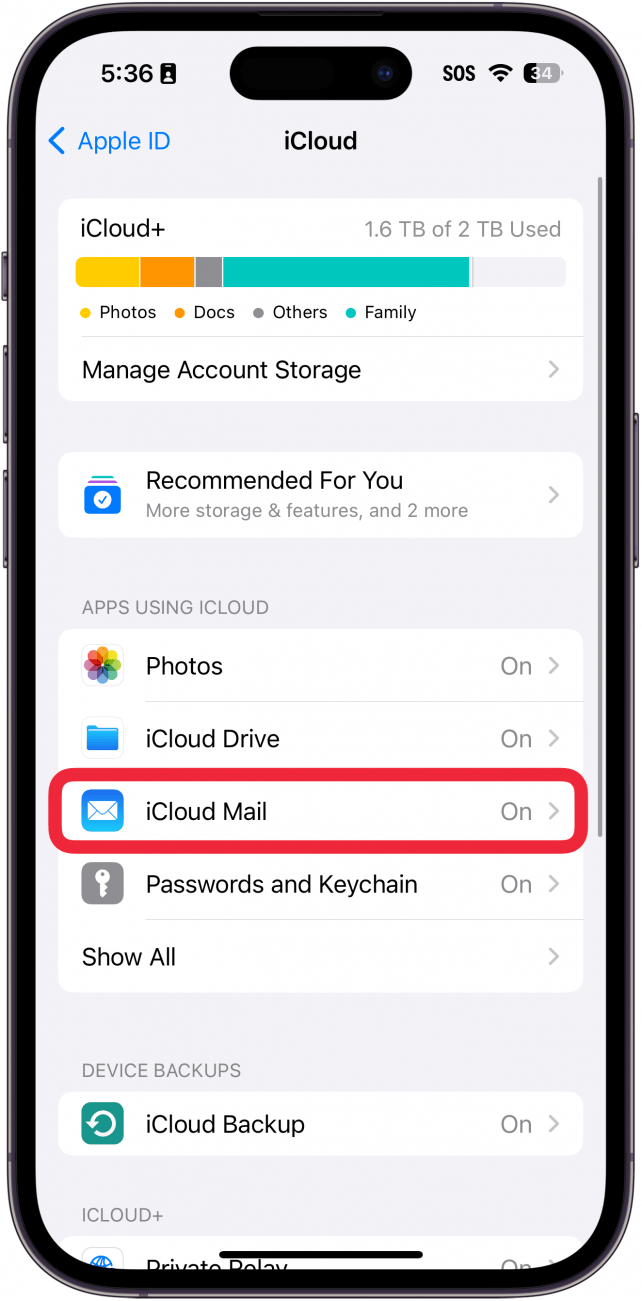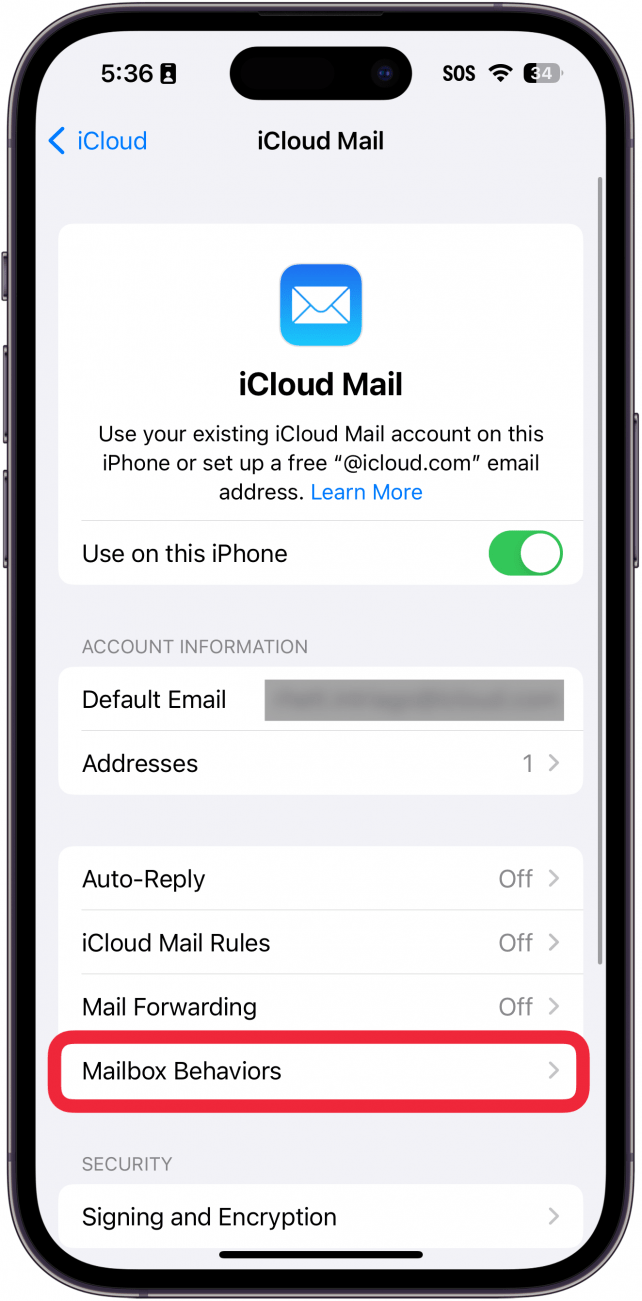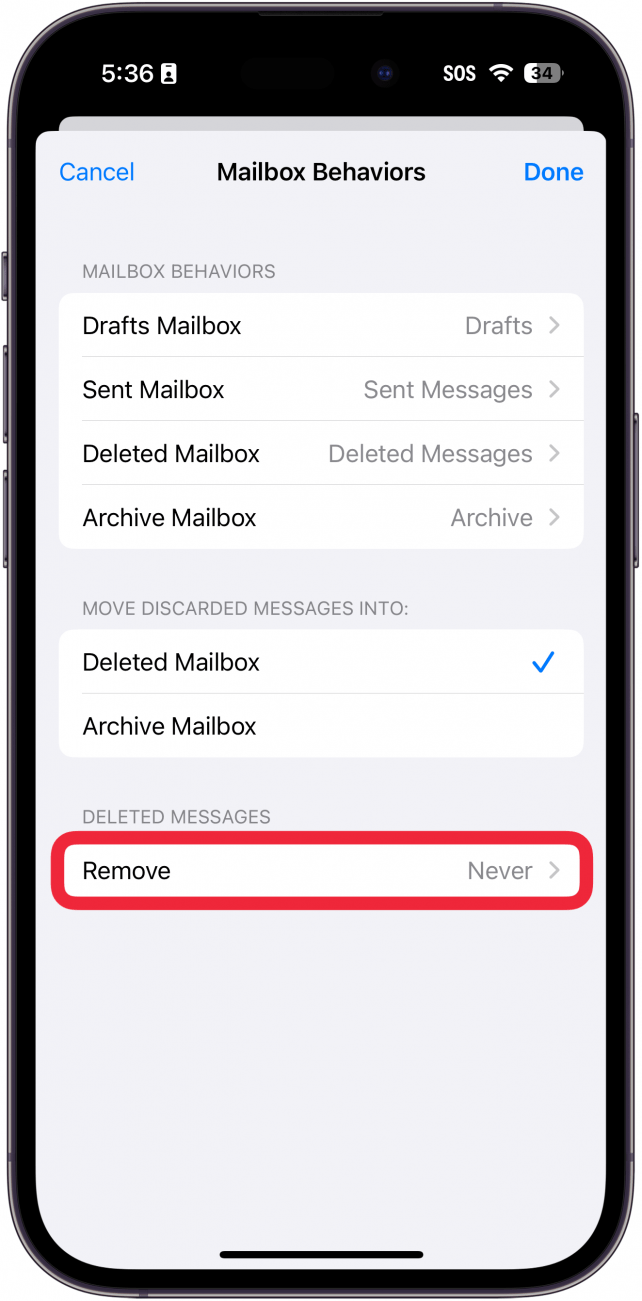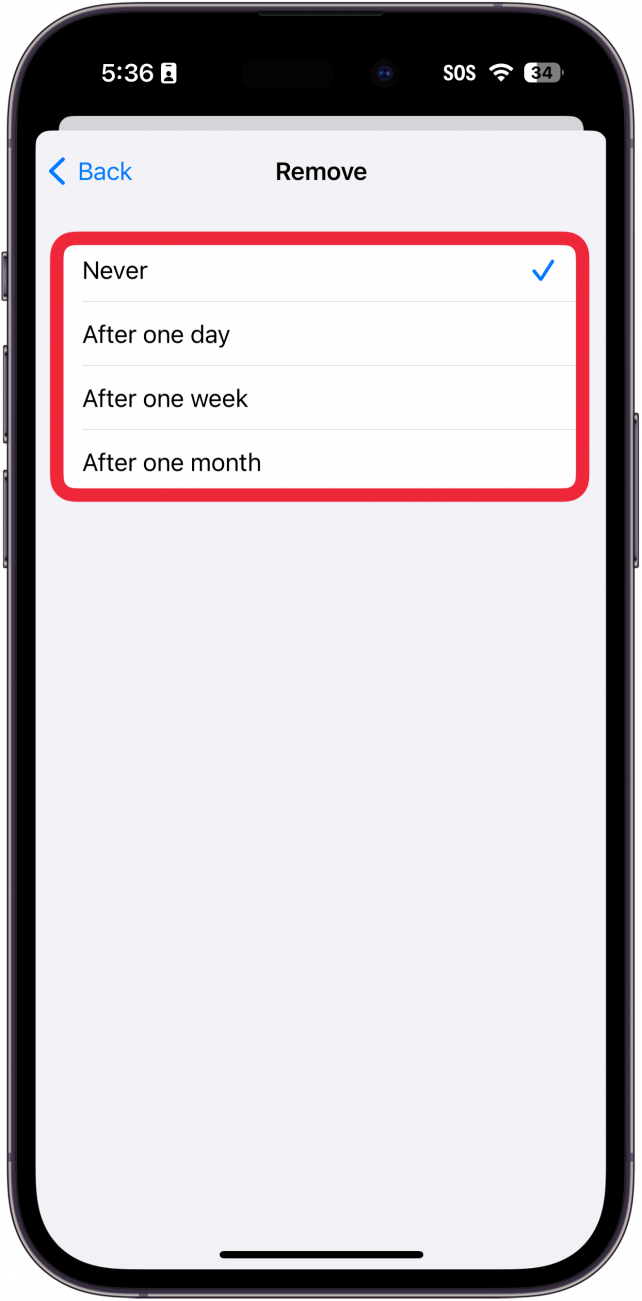Talvez precise de mais espaço de armazenamento do iCloud no seu dispositivo ou talvez queira certificar-se de que não perde os e-mails de que poderá precisar mais tarde. De qualquer forma, pode definir o tempo que os e-mails eliminados do iCloud permanecem no lixo no seu dispositivo iOS. Eis como definir o tempo que os e-mails eliminados do iCloud permanecem no lixo num iPhone ou iPad.
Porque é que vai adorar esta dica:
- **Mantém os seus e-mails eliminados por mais algum tempo.
- **Recupere facilmente um e-mail eliminado se se aperceber de que precisa dele.
Como definir quanto tempo os e-mails ficam no lixo
Requisitos do sistema
Esta dica funciona em iPhones com iOS 16 ou posterior. Saiba como atualizar para a [versão mais recente do iOS] (https://www.iphonelife.com/content/how-to-update-to-ios-11-iphone-ipad).
Definir o tempo que os seus e-mails permanecem na pasta do lixo pode ajudar se alguma vez precisar de saber como recuperar e-mails eliminados no seu iPhone. No entanto, quando os seus e-mails saem do lixo, desaparecem para sempre. Por isso, tenha isso em conta quando selecionar o seu tempo; caso contrário, esta é uma funcionalidade fantástica. Para obter mais dicas e truques ocultos para o iPhone, não se esqueça de subscrever a nossaDica do dia. Eis como definir o tempo que os e-mails permanecem na pasta do lixo no iPhone:
 Descubra as funcionalidades ocultas do iPhoneObtenha uma dica diária (com capturas de ecrã e instruções claras) para que possa dominar o seu iPhone em apenas um minuto por dia.
Descubra as funcionalidades ocultas do iPhoneObtenha uma dica diária (com capturas de ecrã e instruções claras) para que possa dominar o seu iPhone em apenas um minuto por dia.
- Abra Configurações e toque no seu ID da Apple na parte superior.

- Toque em iCloud.

- Toque em E-mail da iCloud.

- Toque em Comportamentos da caixa de correio.

- Toque em Remover.

- Aqui pode alterar a data em que as mensagens eliminadas são completamente eliminadas, seleccionando Nunca, Após um dia, Após uma semana e Após um mês.

Esta é a forma de definir o tempo que os e-mails permanecem na pasta do lixo antes de serem eliminados permanentemente. De seguida, descubra [como apagar correio no iPhone] (https://www.iphonelife.com/content/how-to-delete-emails-stop-default-archive-iphone).